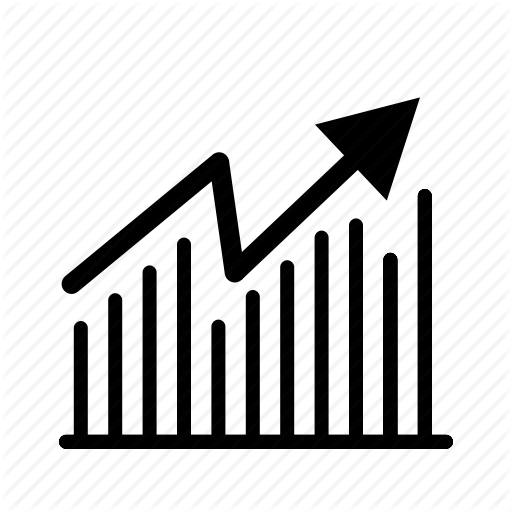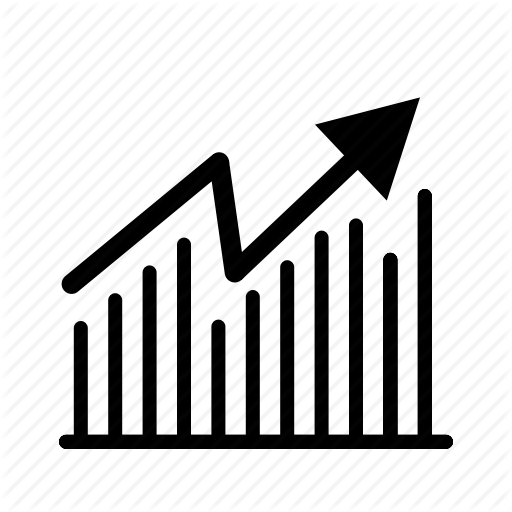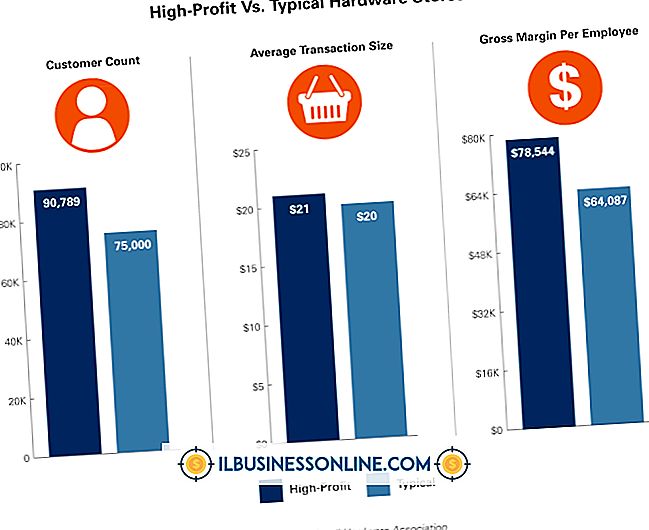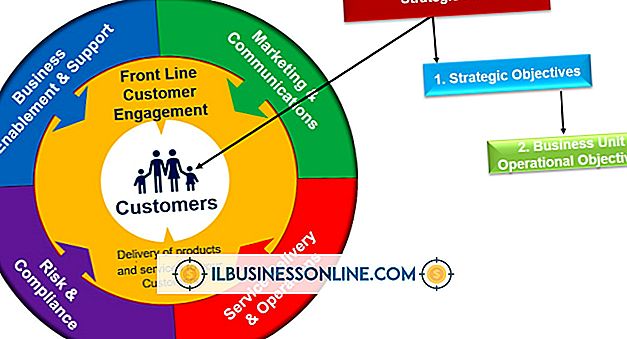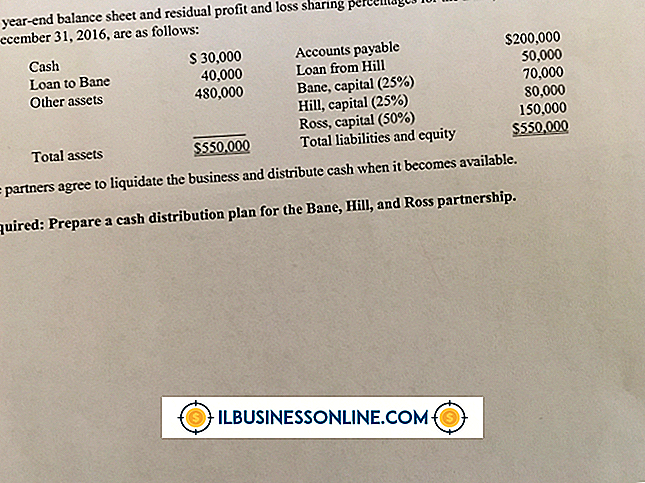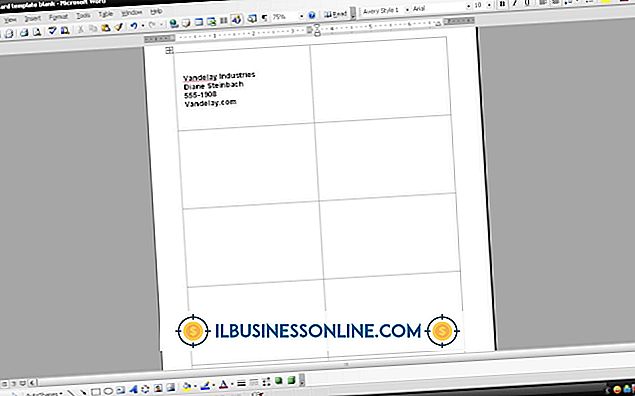Projektörle Bağlanamıyorum

Windows 8 ve sunum uygulamaları, bilgisayarınızdaki video bağlantı noktasına bağlanan bir projektörü veya yerel alan ağındaki bir bilgisayara bağlanan bir ağ projektörünü kullanarak içeriğinizi sunmayı ve slaytları nispeten kolay hale getirir. Bir projektörü bağlamakta sorun yaşıyorsanız, sorunu genellikle birkaç dakika içinde kendiniz giderebilirsiniz.
Video Bağlantı Noktası Bağlantıları
Standart projektörlerle ilgili çoğu sorun, genellikle ana bilgisayarla zayıf bir kablo bağlantısının sonucudur, bu nedenle bilgisayarınızın ekranını bir projektörde göremiyorsanız, kontrol etmeniz gereken ilk şey, iki cihazı birbirine bağlayan kablodur. Kablo bağlantısının her iki ucunda da sağlam olduğundan emin olun. Projektör kablosu bir DVI veya VGA konektörü kullanıyorsa, tespit vidalarının sıkı olduğundan ve fişlerin bağlantı noktalarına aynı hizada olduğundan emin olun. Bir HDMI kablosu kullanıyorsanız, her iki ucundan da çıkarın ve fişlerin yuvalara kadar gittiğini doğrularken PC'ye ve projektöre yeniden bağlayın. Her iki ucundaki bağlantılar sağlam görünüyorsa, video kablosunu kontrol edin ve yıpranma veya aşınma belirtileri arayın. Yıpranmış alanları tespit ederseniz, kabloyu değiştirin ve tekrar deneyin.
Windows Görüntü Ayarları
Bir projektörü bir masaüstü veya dizüstü bilgisayardaki ikincil bir video çıkış bağlantı noktasına bağladığınızda, Windows bağlantının algılanması ve otomatik olarak yapılandırılması için oldukça iyi bir iş çıkarır. Bununla birlikte, LCD ekranın veya monitörün ve projektörün çözünürlük yeteneği önemli ölçüde değişirse, Windows projektör ekranını sizin tarafınıza müdahale etmeden yapılandıramayabilir. Daha eski bir projektörü veya yüksek çözünürlüklü çözünürlük ayarı olmayan birini - HD özellikli monitöre sahip geniş ekranlı bir dizüstü bilgisayara veya bilgisayara bağlıyorsanız, kabloyu bağlamadan önce çözünürlüğü azaltmayı deneyin. Kontrol Panelini açın, Ekran penceresini açmak için "Ekran" ı tıklayın, "Çözünürlüğü Ayarla" bağlantısını tıklayın ve ardından ekran çözünürlüğünü "1024x768" gibi daha düşük bir ayara düşürün. Projektörü bağladıktan sonra, yalnızca projektör için düşük çözünürlüğü etkin bırakırken, monitör için daha yüksek ayarlara geri dönebilirsiniz.
Ağ Projektörü Sorunları
Ağ projektörlerinin yapılandırılması ve kullanılması video çıkış portuna bağlananlardan biraz daha zordur. Bir ağ projektörü kullanmak için, sunum yazılımı veya slayt içeren bilgisayarın projektörle aynı yönlendiriciye bağlandığından emin olmalısınız. Bazı ağ projektörleri Wi-Fi özellikli olsa da, PC ile projektörü yönlendiriciye bağlamak için Ethernet kablosu kullanmak genellikle daha iyi sonuçlar verir. Ağ projektörleriyle ilgili diğer bir yaygın sorun, aygıtın yazılımını sunum için kullanılan bilgisayara yüklememektir. Ağ projektörleri, yerel ağ üzerindeki projektörü bulmak ve bağlamak için gereken istemci yazılımını yüklemenizi sağlayan bir disk ile birlikte gelir. İstemci yazılımını, çoğu durumda ağ projektörüne bağlanmak istediğinizde çalıştırmanız gerekir - özellikle ağdaki cihazlar yönlendiriciden dinamik IP adresleri alıyorsa ve statik, kalıcı olanlar kullanmıyorsa. Dikkate alınması gereken bir diğer husus, ağ projektörlerinin genellikle ağ üzerinden video sunumları yayınlayabildiği ve genellikle yalnızca bir PowerPoint'teki veya benzer bir sunum türündeki resimler veya slaytlar için uygun olmasıdır.
Dizüstü Bilgisayar İşlev Tuşları
Bir projektörü bir dizüstü bilgisayara bağlıyorsanız - özellikle üzerinde eski bir Windows sürümü bulunan - el ile etkinleştirilinceye kadar bilgisayardan gelen ekran harici ekranda görünmeyebilir. Dizüstü bilgisayarların çoğunda, ekranı dizüstü bilgisayarın LCD ekranı ile monitör ya da projektör gibi harici bir ekran arasında değiştirmenize olanak sağlayan özel fonksiyon tuşları bulunur. Ekranı değiştirmek için, genellikle dizüstü bilgisayarda ekran görüntüsünü görüntülemek için belirtilen tuşlara bir kez, dizüstü bilgisayarda ve projektörde ekranı görüntülemek için iki kez ve yalnızca projektörde ekranı görmek için üç kez basın. Dizüstü bilgisayarınızın klavyesinde "Fn" tuşunu ve en üstte "F" satırında bulunan tuşu, monitör veya ekranın küçük bir resmi ile arayın. Ekranı değiştirmek için "Fn" tuşunu basılı tutun ve "F1" veya "F5" gibi "F" tuşuna basın.